Die vorliegende Übersetzung wurde maschinell erstellt. Im Falle eines Konflikts oder eines Widerspruchs zwischen dieser übersetzten Fassung und der englischen Fassung (einschließlich infolge von Verzögerungen bei der Übersetzung) ist die englische Fassung maßgeblich.
Fügen Sie benutzerdefinierte Vokabulare hinzu Contact Lens über die Amazon Connect Connect-Admin-Website
Sie können die Genauigkeit der Spracherkennung für Produktnamen, Markennamen und domänenspezifische Terminologie verbessern, indem Sie das Vokabular der Engine erweitern und anpassen speech-to-text Contact Lens.
In diesem Thema wird erklärt, wie Sie mithilfe der Admin-Website benutzerdefinierte Vokabulare hinzufügen. Amazon Connect Sie können sie auch mit dem CreateVocabularyund AssociateDefaultVocabulary APIshinzufügen.
Wissenswertes über benutzerdefinierte Vokabulare
-
Sie müssen ein Vokabular als Standard festlegen, damit es auf die Analysen zur Erstellung von Transkripten angewendet wird. Die folgende Abbildung zeigt die Seite Benutzerdefinierte Vokabulare. Wählen Sie im Dreipunktmenü Als Standard festlegen aus.
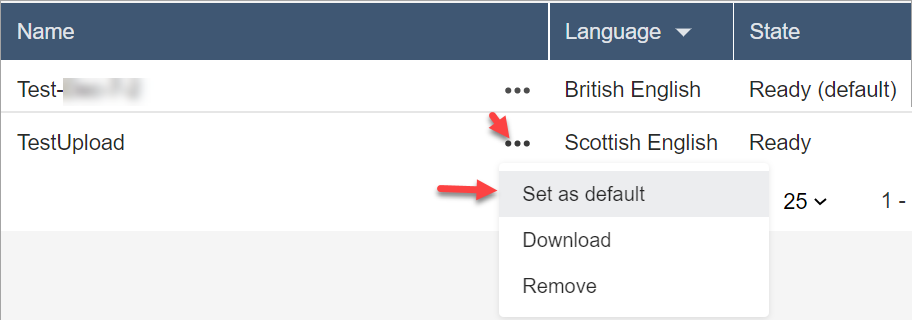
-
Sie können jeweils ein Vokabular pro Sprache auf die Analysen anwenden lassen. Das bedeutet, dass nur eine Datei pro Sprache den Status Bereit (Standard) haben kann.
-
Sie können bis zu 20 Vokabeldateien hochladen und aktivieren. Sie können alle 20 Dateien gleichzeitig aktivieren.
-
Transkription ist ein einmaliges Ereignis. Ein neu hochgeladenes Vokabular wird nicht rückwirkend auf bestehende Transkriptionen angewendet.
-
Ihre Textdatei muss im LF-Format sein. Wenn Sie ein anderes Format verwenden, z. B. das CRLF-Format, wird Ihr benutzerdefiniertes Vokabular von Amazon Transcribe nicht akzeptiert.
-
Die Beispiel-Vokabulardatei kann nur heruntergeladen werden, wenn Sie eine englische Spracheinstellung festlegen.
-
Informationen zur Größenbeschränkung bei der Vokabulardatei und anderen Anforderungen finden Sie unter Benutzerdefinierte Vokabulare im Amazon-Transcribe-Entwicklerhandbuch.
-
Benutzerdefinierte Vokabulare werden nur auf Sprachanalysen angewendet. Sie werden nicht auf Chat-Konversationen angewendet, da die Transkripte bereits existieren.
Erforderliche Berechtigungen
Bevor Sie benutzerdefinierte Vokabulare zu Amazon Connect hinzufügen können, benötigen Sie die Analyse und Optimierung, Contact Lens - Die Ihrem Sicherheitsprofil zugewiesene Berechtigung für benutzerdefinierte Vokabulare.
In neuen Instanzen von Amazon Connect verfügen die Admin - und CallCenterManagerSicherheitsprofile standardmäßig über diese Berechtigung.
Informationen zum Hinzufügen weiterer Berechtigungen zu einem vorhandenen Sicherheitsprofil finden Sie unter Sicherheitsprofile in Amazon Connect aktualisieren.
Hinzufügen eines benutzerdefinierten Vokabulars
-
Melden Sie sich bei Amazon Connect mit einem Benutzerkonto an, das über die erforderlichen Berechtigungen zum Hinzufügen benutzerdefinierter Vokabulare verfügt.
-
Navigieren Sie zu Analyse und Optimierung, Benutzerdefinierte Vokabulare.
-
Wählen Sie Benutzerdefiniertes Vokabular hinzufügen aus.
-
Geben Sie auf der Seite Benutzerdefiniertes Vokabular hinzufügen einen Namen für das Vokabular ein und wählen Sie eine englische Sprachvariante und dann Herunterladen einer Beispieldatei aus.
Anmerkung
Die Beispiel-Vokabulardatei kann nur heruntergeladen werden, wenn Sie eine englische Spracheinstellung festlegen. Andernfalls wird eine Fehlermeldung angezeigt, wie auf der folgenden Abbildung zu sehen.
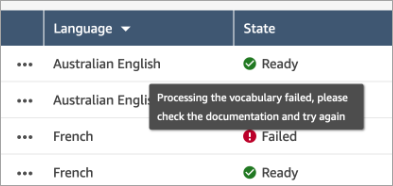
Die folgende Abbildung zeigt, wie die Beispiel-Vokabulardatei aussieht. Der Header enthält
Phrase,IPA,SoundsLikeundDisplayAs. Der Header ist erforderlich.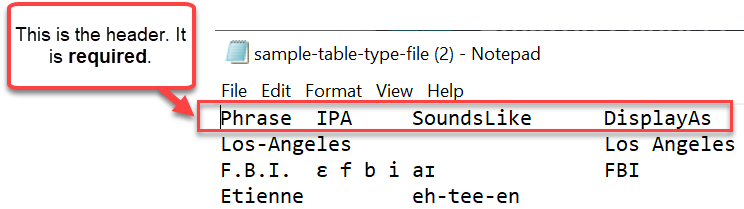
-
Die Informationen in der Datei sind durch einen Tabulator pro Eintrag getrennt. Einzelheiten zum Hinzufügen von Wörtern und Akronymen zu Ihrer Vokabulardatei finden Sie unter Erstellen eines benutzerdefinierten Vokabulars anhand einer Tabelle im Amazon-Transcribe-Entwicklerhandbuch.
Die folgende Abbildung zeigt Wörter in einer Beispiel-Vokabulardatei. Wörter in der Spalte „Phrase“ sind erforderlich. Wörter in den Spalten
IPA,SoundsLikeundDisplayAssind optional.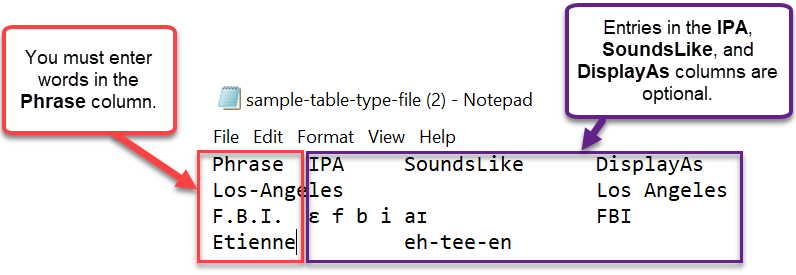
Wenn Sie mehrere Wörter in die Spalte Phrase eingeben möchten, trennen Sie einzelne Wörter durch einen Bindestrich (-). Verwenden Sie keine Leerzeichen.
Vokabularstatus
-
Bereit (Standard): Das Vokabular wird auf die Analysen angewendet, um Transkripte zu erstellen. Es wird sowohl auf Echtzeit- als auch auf Analysen nach dem Gespräch angewendet.
-
Bereit: Das Vokabular wird nicht auf Analysen angewendet, aber es ist eine gültige Datei und verfügbar. Wenn Sie es auf Analysen anwenden möchten, setzen Sie es auf Standard.
-
Wird verarbeitet: Amazon Connect validiert Ihr hochgeladenes Vokabular und versucht, es auf die Analysen anzuwenden, um Transkripte zu generieren.
-
Wird gelöscht: Sie haben sich entschieden, das Vokabular zu entfernen, und Amazon Connect löscht es jetzt.
Es dauert etwa 90 Minuten, bis Amazon Connect ein Vokabular gelöscht hat.
Wenn Sie versuchen, ein Vokabular hochzuladen, das nicht validiert werden kann, wird der Status Fehlgeschlagen angezeigt. Wenn Sie beispielsweise Wortgruppen mit mehreren Wörtern zur Spalte Phrase hinzufügen und diese durch Leerzeichen statt durch Bindestriche trennen, schlägt die Validierung fehl.
Herunterladen und Ansehen eines benutzerdefinierten Vokabulars
Wenn Sie sich ein benutzerdefiniertes Vokabular ansehen möchten, das hochgeladen wurde, laden Sie die Datei herunter und öffnen Sie sie. Nur Dateien mit dem Status Bereit können heruntergeladen und angesehen werden.
-
Navigieren Sie zu Analyse und Optimierung, Benutzerdefinierte Vokabulare.
-
Wählen Sie das Dreipunktmenü, Herunterladen aus. Die Stelle, an der Herunterladen zu finden ist, ist auf der folgenden Abbildung zu sehen.
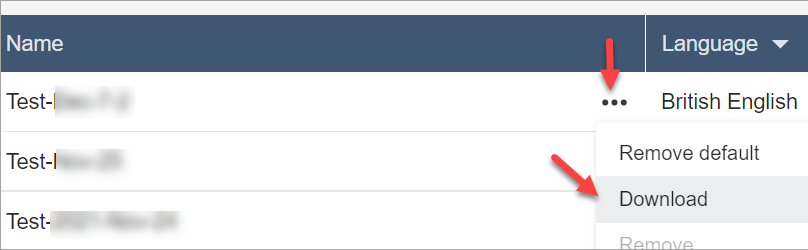
-
Öffnen Sie den Download, um sich den Inhalt anzusehen.
-
Sie können den Inhalt ändern und dann Speichern und hochladen auswählen.